虚拟内存管理
虚拟机内存管理:分配与回收策略
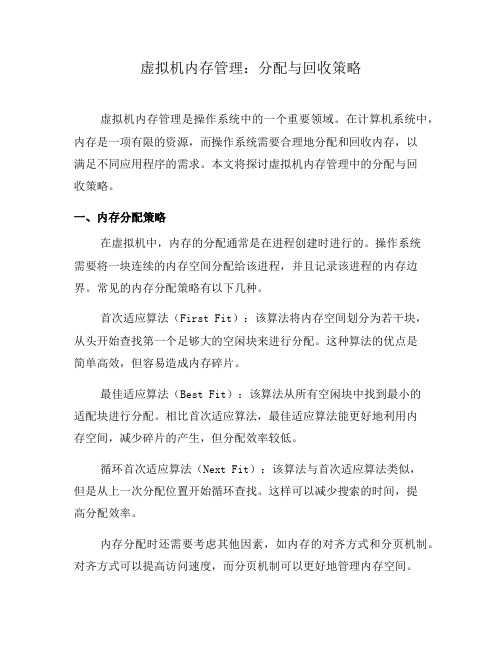
虚拟机内存管理:分配与回收策略虚拟机内存管理是操作系统中的一个重要领域。
在计算机系统中,内存是一项有限的资源,而操作系统需要合理地分配和回收内存,以满足不同应用程序的需求。
本文将探讨虚拟机内存管理中的分配与回收策略。
一、内存分配策略在虚拟机中,内存的分配通常是在进程创建时进行的。
操作系统需要将一块连续的内存空间分配给该进程,并且记录该进程的内存边界。
常见的内存分配策略有以下几种。
首次适应算法(First Fit):该算法将内存空间划分为若干块,从头开始查找第一个足够大的空闲块来进行分配。
这种算法的优点是简单高效,但容易造成内存碎片。
最佳适应算法(Best Fit):该算法从所有空闲块中找到最小的适配块进行分配。
相比首次适应算法,最佳适应算法能更好地利用内存空间,减少碎片的产生,但分配效率较低。
循环首次适应算法(Next Fit):该算法与首次适应算法类似,但是从上一次分配位置开始循环查找。
这样可以减少搜索的时间,提高分配效率。
内存分配时还需要考虑其他因素,如内存的对齐方式和分页机制。
对齐方式可以提高访问速度,而分页机制可以更好地管理内存空间。
二、内存回收策略内存回收是指在程序执行过程中,当某些进程不再使用内存时,将其释放给操作系统重新分配。
常见的内存回收策略有以下几种。
引用计数法:该方法记录每个对象被引用的次数,当引用次数为0时,即可将该对象回收。
但是引用计数法无法解决循环引用的问题,容易造成内存泄漏。
标记-清除算法:该算法通过标记未被引用的内存块,然后清除这些块来回收内存。
这个算法可以解决循环引用的问题,但会产生内存碎片。
分代回收算法:该算法将内存分为多个代,根据对象的存活时间将其分配到不同的代中。
年轻代的回收频率较高,老年代的回收频率较低。
这样可以更有效地进行内存回收。
写时复制(Copy-on-write):该技术将内存分为读写两个副本,在写操作时才会进行复制。
这样可以减少内存拷贝的开销,提高性能。
如何管理Windows10的虚拟内存

如何管理Windows10的虚拟内存
Windows 10 的虚拟内存用久了也会出现一些问题,那么如何管理Windows 10 的虚拟内存的呢?下面是店铺收集整理的如何管理Windows 10 的虚拟内存,希望对大家有帮助~~
管理 Windows 10 的虚拟内存的方法
工具/原料
Windows 10 专业版。
方法/步骤
打开设置窗口。
“开始”-->“设置”。
进入性能调整选项窗口。
在设置窗口里,输入“性能”,然后在窗口筛选出来的列表里,点选“调整 Windows 的外观和性能”。
在弹出的“性能选项”窗口里,点选“高级”选项卡。
在“高级”选项卡中,点击“虚拟内存”里的“更改”。
在接下来的窗口中,查看窗口下方关于当前虚拟内存分配的情况,特别是“推荐”和“当前已分配”这两个值。
如果确定是当前分配值过低导致电脑性能出现问题,可以取消对“自动管理分页文件的大小”选项,然后在“自定义大小”中,输入你要设置的最大和最小值。
其中最小值可以是第5 步骤中的“推荐”值,当然最大值更要比它大了。
重启计算机,上述设置就会生效。
如果重启之后,觉得计算机性能没有提升或甚至出现了倒退,可以按上述步骤,将虚拟内存恢复成让系统自动管理。
如何管理 Windows 10 的虚拟内存。
操作系统中虚拟内存的管理
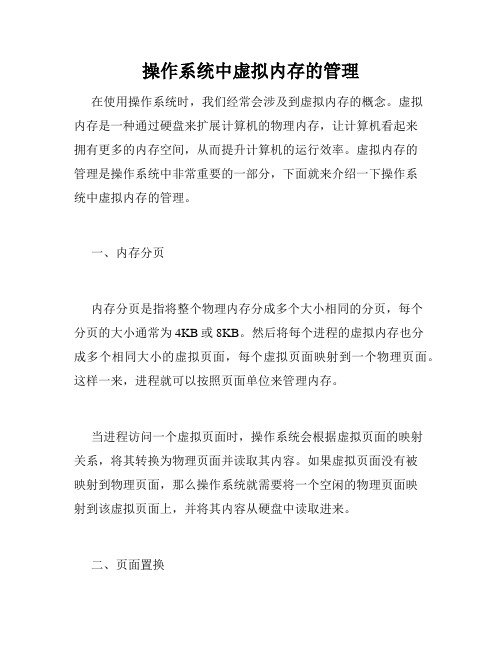
操作系统中虚拟内存的管理在使用操作系统时,我们经常会涉及到虚拟内存的概念。
虚拟内存是一种通过硬盘来扩展计算机的物理内存,让计算机看起来拥有更多的内存空间,从而提升计算机的运行效率。
虚拟内存的管理是操作系统中非常重要的一部分,下面就来介绍一下操作系统中虚拟内存的管理。
一、内存分页内存分页是指将整个物理内存分成多个大小相同的分页,每个分页的大小通常为4KB或8KB。
然后将每个进程的虚拟内存也分成多个相同大小的虚拟页面,每个虚拟页面映射到一个物理页面。
这样一来,进程就可以按照页面单位来管理内存。
当进程访问一个虚拟页面时,操作系统会根据虚拟页面的映射关系,将其转换为物理页面并读取其内容。
如果虚拟页面没有被映射到物理页面,那么操作系统就需要将一个空闲的物理页面映射到该虚拟页面上,并将其内容从硬盘中读取进来。
二、页面置换随着进程的运行,部分物理页面会被频繁使用,而另一部分页面则很少使用甚至没有使用过。
为了更好地利用内存空间,操作系统需要对页面进行置换。
页面置换算法的目标是在物理页面不足时,寻找最适合置换出去的物理页面,并将其替换成要使用的新页面。
常见的页面置换算法有FIFO、LRU、Clock和Random等。
其中,FIFO算法是按照物理页面被加载的时间顺序来置换的,即最先加载进来的页面最先被置换出去。
LRU算法则是按照物理页面最近被使用的时间顺序来置换的。
这样,被最少使用的页面就会被优先置换出去,从而留出更多的页面空间给新页面使用。
三、页面缓存为了提高读取速度,操作系统会将最近使用的物理页面缓存到内存缓存区中,以便下一次访问时能够更快地读取。
而当物理页面不足时,操作系统也会优先将内存缓存区中的页面置换出去,以腾出空间给其他页面使用。
四、页面共享有些进程可能会需要共享同一个物理页面,以节省内存空间并提高系统性能。
比如多个进程在同时运行相同的程序时,它们所使用的代码部分可以共享同一个物理页面,减少了内存开销。
虚拟内存设置的方法

虚拟内存设置的方法
虚拟内存设置的方法可以通过以下步骤进行:
1. 打开控制面板:可以通过在开始菜单中搜索和打开控制面板。
2. 进入系统和安全设置:在控制面板中,选择“系统和安全”选项。
3. 进入系统设置:在“系统和安全”选项中,选择“系统”选项。
4. 进入高级系统设置:在系统设置选项卡中,选择“高级系统设置”。
5. 进入虚拟内存设置:在高级系统设置对话框中,选择“性能”部分的“设置”按钮。
6. 进入虚拟内存设置对话框:在性能选项卡中,选择“高级”选项卡,然后点击“更改”按钮。
7. 调整虚拟内存大小:在虚拟内存对话框中,选择系统驱动器(通常是C盘)下的“自动管理页面文件大小”或者“自定义大小”。
- 如果选择“自动管理页面文件大小”,系统将自动根据需要来调整页面文件大小。
- 如果选择“自定义大小”,可以手动设置初始大小和最大大小,通常建议设置成物理内存的1.5倍。
8. 确认并应用设置:点击“设置”按钮后,确认设置后点击“确定”按钮,然后再点击“应用”按钮,最后点击“确定”按钮。
9. 重新启动计算机:为了使新的虚拟内存设置生效,需要重新启动计算机。
完成上述步骤后,便成功进行了虚拟内存的设置。
虚拟内存的设置
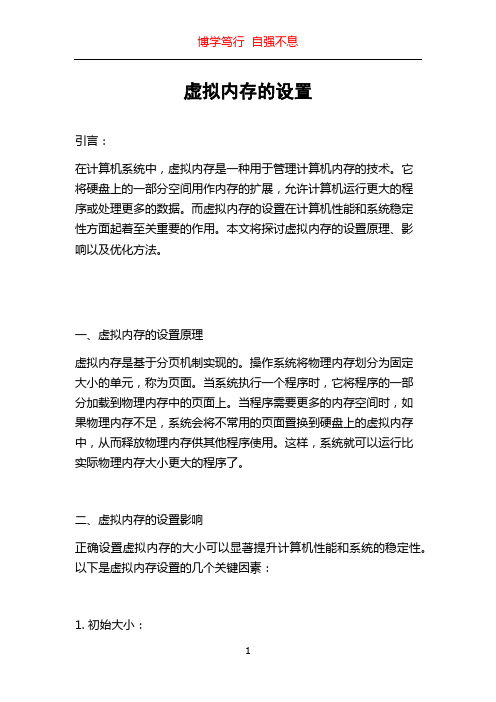
虚拟内存的设置引言:在计算机系统中,虚拟内存是一种用于管理计算机内存的技术。
它将硬盘上的一部分空间用作内存的扩展,允许计算机运行更大的程序或处理更多的数据。
而虚拟内存的设置在计算机性能和系统稳定性方面起着至关重要的作用。
本文将探讨虚拟内存的设置原理、影响以及优化方法。
一、虚拟内存的设置原理虚拟内存是基于分页机制实现的。
操作系统将物理内存划分为固定大小的单元,称为页面。
当系统执行一个程序时,它将程序的一部分加载到物理内存中的页面上。
当程序需要更多的内存空间时,如果物理内存不足,系统会将不常用的页面置换到硬盘上的虚拟内存中,从而释放物理内存供其他程序使用。
这样,系统就可以运行比实际物理内存大小更大的程序了。
二、虚拟内存的设置影响正确设置虚拟内存的大小可以显著提升计算机性能和系统的稳定性。
以下是虚拟内存设置的几个关键因素:1. 初始大小:系统在启动时分配给虚拟内存的初始存储空间大小。
如果初始大小设置过小,系统可能不足以支持运行大型程序或处理大规模数据时的内存需求。
因此,合理设置初始大小非常重要。
2. 最大大小:虚拟内存的最大存储空间大小。
如果设置过小,在系统运行过程中可能会导致内存不足的情况,从而影响系统的正常运行。
而如果设置过大,会占用过多的硬盘空间。
因此,需要根据计算机具体配置和应用需求合理设置最大大小。
3. 页面大小:操作系统将物理内存划分为页面的大小。
页面大小的选择可能会影响程序的性能。
大页面大小有助于提高程序的访问速度,但也会消耗更多的物理内存。
小页面大小则可以提高页面的利用率。
选择页面大小需要权衡计算机硬件能力和应用场景。
三、优化虚拟内存的设置对于大多数用户来说,操作系统在安装时会自动设置虚拟内存的默认值,但用户仍然可以根据自己的需求进行优化。
1. 调整虚拟内存大小:根据计算机的实际应用需求,可以适当调整虚拟内存的初始大小和最大大小。
建议将初始大小设置为物理内存的1.5倍,并将最大大小设置为物理内存的3倍。
操作系统中的虚拟内存管理
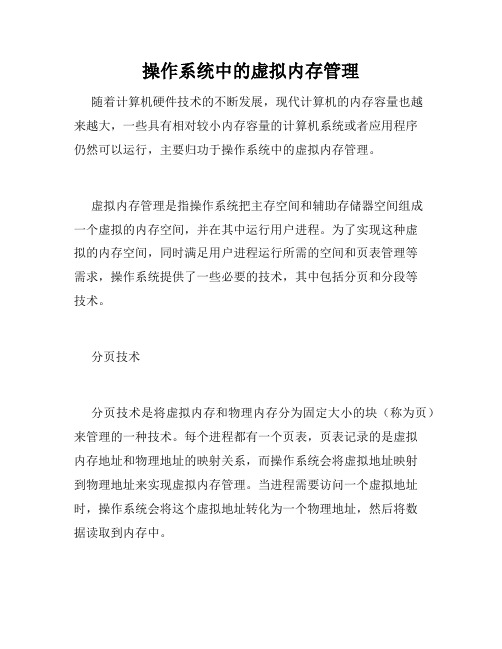
操作系统中的虚拟内存管理随着计算机硬件技术的不断发展,现代计算机的内存容量也越来越大,一些具有相对较小内存容量的计算机系统或者应用程序仍然可以运行,主要归功于操作系统中的虚拟内存管理。
虚拟内存管理是指操作系统把主存空间和辅助存储器空间组成一个虚拟的内存空间,并在其中运行用户进程。
为了实现这种虚拟的内存空间,同时满足用户进程运行所需的空间和页表管理等需求,操作系统提供了一些必要的技术,其中包括分页和分段等技术。
分页技术分页技术是将虚拟内存和物理内存分为固定大小的块(称为页)来管理的一种技术。
每个进程都有一个页表,页表记录的是虚拟内存地址和物理地址的映射关系,而操作系统会将虚拟地址映射到物理地址来实现虚拟内存管理。
当进程需要访问一个虚拟地址时,操作系统会将这个虚拟地址转化为一个物理地址,然后将数据读取到内存中。
虚拟内存空间的页可以随时载入、释放。
当进程运行时,由于内存的容量有限,有些页可能会被置于辅助存储器(通常是硬盘)中。
当进程需要访问这些页面时,它们将被从辅助存储器中载入进程的虚拟内存中。
这样做的好处在于操作系统可以将虚拟内存空间映射到不同的物理内存位置,从而实现更好的内存管理。
此外,它还可以提高进程的安全性,因为进程无法访问不属于自己的物理内存。
分段技术分段技术是将虚拟内存和物理内存分为若干不同的段来管理的一种技术。
与分页不同的是,分段技术是以段为单位而不是页为单位来管理的。
例如,代码段、数据段、栈段等,在每个段之间都有一个段间隔。
每个进程都有一个描述符表,这个表记录了各个段的位置信息和权限,当进程访问一个段时,操作系统会根据描述符表中的信息来寻找物理地址并设置段间隔。
和分页技术相比,分段技术保护机制更好。
由于每个段都有各自的权限信息,因此进程不能越界访问其他段。
此外,分段技术还可以实现连续段内存的分配和释放,而不需要像分页一样需要进行页表的调整。
反向映射表在虚拟内存管理中,还有一个非常重要的概念是反向映射表。
虚拟内存

计算机系统内存管理的技术
01 简介
03 调度方式
目录
02 工作原理 04 虚拟存储地址变换
目录
05 的关键问题
07 相关概念
06 设置
虚拟内存是计算机系统内存管理的一种技术。它使得应用程序认为它拥有连续的可用的内存(一个连续完整 的地址空间),而实际上,它通常是被分隔成多个物理内存碎片,还有部分暂时存储在外部磁盘存储器上,在需 要时进行数据交换。大多数操作系统都使用了虚拟内存,如Windows家族的“虚拟内存”;Linux的“交换空间” 等。
相关概念
的访问过程
实地址与虚地址
异构体系
用户编制程序时使用的地址称为虚地址或逻辑地址,其对应的存储空间称为虚存空间或逻辑地址空间;而计 算机物理内存的访问地址则称为实地址或物理地址,其对应的存储空间称为物理存储空间或主存空间。程序进行 虚地址到实地址转换的过程称为程序的再定位。
虚存空间的用户程序按照虚地址编程并存放在辅存中。程序运行时,由地址变换机构依据当时分配给该程序 的实地址空间把程序的一部分调入实存。每次访存时,首先判断该虚地址所对应的部分是否在实存中:如果是, 则进行地址转换并用实地址访问主存;否则,按照某种算法将辅存中的部分程序调度进内存,再按同样的方法访 问主存。
由此可见,每个程序的虚地址空间可以远大于实地址空间,也可以远小于实地址空间。后一种情况通常出现 在多用户或多任务系统中:实存空间较大,而单个任务并不需要很大的地址空间,较小的虚存空间则可以缩短指 令中地址字段的长度。
有了虚存的机制后,应用程序就可以透明地使用整个虚存空间。对应用程序而言,如果主存的命中率很高, 虚存的访问时间就接近于主存访问时间,而虚存的大小仅仅依赖于辅存的大小。
虚拟内存设置方法

虚拟内存设置方法虚拟内存是计算机系统中的一种内存管理技术,用于将内存中的数据存储到硬盘上,以便释放物理内存空间。
在Windows操作系统中,可以通过以下步骤设置虚拟内存:1. 打开控制面板:可以通过点击开始菜单,然后在搜索框中输入"控制面板"来打开控制面板。
2. 进入系统和安全选项:在控制面板中,点击"系统和安全"选项。
3. 进入系统选项:在系统和安全页面中,点击"系统"选项。
4. 进入高级系统设置:在系统选项页面中,点击"高级系统设置"链接。
5. 进入高级选项卡:在系统属性对话框中,点击"高级"选项卡。
6. 修改虚拟内存设置:在高级选项卡中,点击"性能"部分下的"设置"按钮。
7. 进入虚拟内存设置:在性能选项对话框中,点击"高级"选项卡。
8. 修改虚拟内存大小:在虚拟内存选项中,点击"更改"按钮。
9. 取消自动管理虚拟内存:在虚拟内存对话框中,取消选中"自动管理所有驱动器的分页文件大小"复选框。
10. 设置虚拟内存大小:选择要修改的驱动器,并选择"自定义大小"选项。
然后,输入所需的初始大小(以MB为单位)和最大大小(以MB为单位)。
11. 保存设置:点击"设置"按钮后,系统会提示重新启动计算机以应用新的设置。
请注意,虚拟内存的大小应根据计算机的硬件配置和使用需求进行设置。
通常,建议将虚拟内存的初始大小设置为物理内存的1.5倍,并将最大大小设置为物理内存的3倍。
然而,具体的设置可能需要根据实际情况进行调整。
windows的内存管理机制

windows的内存管理机制Windows的内存管理机制在计算机系统中,内存管理是一个非常重要的方面,它负责管理计算机系统中的内存资源,确保程序能够正常运行。
Windows作为一种常见的操作系统,也有自己独特的内存管理机制。
一、虚拟内存管理Windows采用了虚拟内存管理机制,将物理内存和虚拟地址空间进行映射,使得每个进程都拥有独立的地址空间。
这样可以提高内存利用率,同时也增加了系统的稳定性和安全性。
Windows的虚拟内存管理机制通过将虚拟地址空间划分为固定大小的页面,将页面映射到物理内存或磁盘上的页面文件。
当程序需要访问某个虚拟地址时,系统会根据页表的映射关系将对应的页面加载到物理内存中,如果物理内存不足,系统会将不常用的页面置换到磁盘上的页面文件中。
二、内存分页Windows将内存分为固定大小的页,一般为4KB。
这样的页大小既能够满足大部分程序的内存需求,又不会造成过多的内存浪费。
内存分页的好处是可以更灵活地管理内存资源。
系统可以按需分配和回收页面,提高内存利用率。
同时,内存分页也增加了内存的安全性,不同的进程之间无法直接访问对方的内存空间,避免了数据的混乱和安全风险。
三、内存保护Windows的内存管理机制还包括内存保护机制,可以确保不同进程之间的内存空间不会相互干扰。
每个进程都有自己的地址空间,内存保护机制可以防止一个进程访问其他进程的内存空间,增强了系统的稳定性和安全性。
四、内存回收Windows的内存管理机制还包括内存回收机制,当一个进程不再需要某个页面时,系统会将该页面回收,释放给其他进程使用。
内存回收可以提高内存的利用率,避免内存的浪费。
五、内存压缩Windows还引入了内存压缩的机制,当系统内存不足时,会将一部分内存压缩,从而释放出更多的内存空间。
内存压缩可以减少对磁盘页面文件的频繁访问,提高系统的响应速度。
六、内存分配Windows的内存管理机制还包括内存分配机制,用于分配和回收内存资源。
win11虚拟内存自动管理的规则
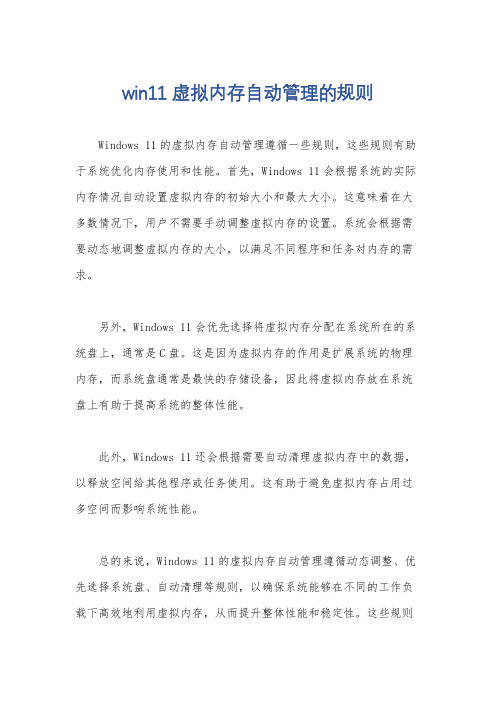
win11虚拟内存自动管理的规则
Windows 11的虚拟内存自动管理遵循一些规则,这些规则有助于系统优化内存使用和性能。
首先,Windows 11会根据系统的实际内存情况自动设置虚拟内存的初始大小和最大大小。
这意味着在大多数情况下,用户不需要手动调整虚拟内存的设置。
系统会根据需要动态地调整虚拟内存的大小,以满足不同程序和任务对内存的需求。
另外,Windows 11会优先选择将虚拟内存分配在系统所在的系统盘上,通常是C盘。
这是因为虚拟内存的作用是扩展系统的物理内存,而系统盘通常是最快的存储设备,因此将虚拟内存放在系统盘上有助于提高系统的整体性能。
此外,Windows 11还会根据需要自动清理虚拟内存中的数据,以释放空间给其他程序或任务使用。
这有助于避免虚拟内存占用过多空间而影响系统性能。
总的来说,Windows 11的虚拟内存自动管理遵循动态调整、优先选择系统盘、自动清理等规则,以确保系统能够在不同的工作负载下高效地利用虚拟内存,从而提升整体性能和稳定性。
这些规则
的存在使得用户无需过多关注虚拟内存的设置和管理,系统能够根据实际情况进行自动优化,提供更好的用户体验。
虚拟内存怎么设置最好 虚拟内存太低怎么办
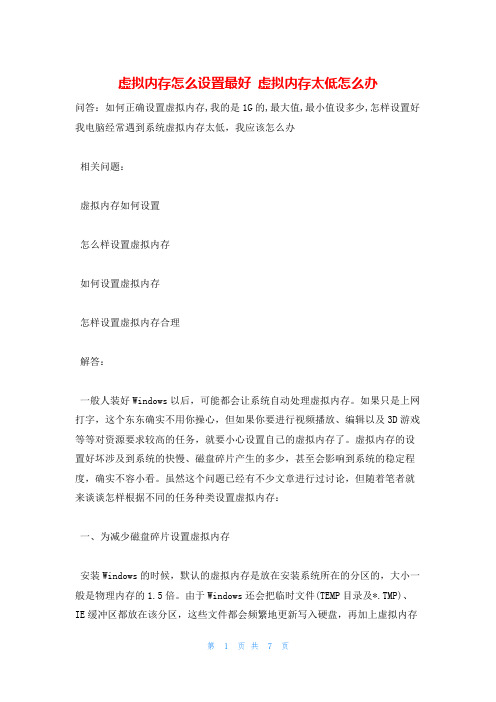
虚拟内存怎么设置最好虚拟内存太低怎么办问答:如何正确设置虚拟内存,我的是1G的,最大值,最小值设多少,怎样设置好我电脑经常遇到系统虚拟内存太低,我应该怎么办相关问题:虚拟内存如何设置怎么样设置虚拟内存如何设置虚拟内存怎样设置虚拟内存合理解答:一般人装好Windows以后,可能都会让系统自动处理虚拟内存。
如果只是上网打字,这个东东确实不用你操心,但如果你要进行视频播放、编辑以及3D游戏等等对资源要求较高的任务,就要小心设置自己的虚拟内存了。
虚拟内存的设置好坏涉及到系统的快慢、磁盘碎片产生的多少,甚至会影响到系统的稳定程度,确实不容小看。
虽然这个问题已经有不少文章进行过讨论,但随着笔者就来谈谈怎样根据不同的任务种类设置虚拟内存:一、为减少磁盘碎片设置虚拟内存安装Windows的时候,默认的虚拟内存是放在安装系统所在的分区的,大小一般是物理内存的1.5倍。
由于Windows还会把临时文件(TEMP目录及*.TMP)、IE缓冲区都放在该分区,这些文件都会频繁地更新写入硬盘,再加上虚拟内存的话,产生的文件碎片数量就比拟多了。
笔者认为,与其用整理软件消耗大量时间整理碎片,倒不如为这些文件专门划分一个分区,让它们随时有连续的空间可利用,速度也会更快。
建议分出一个2G左右的分区,把TEMP、IE缓冲区的路径全部直向该分区,虚拟内存当然也放上面了,假设你是用E盘作该分区,到一定时间想清理的时候,简单地在DOS里清空文件或快速格式化E盘就可以了。
二、虚拟内存大小有学问虚拟内存在不同的Windows版本下,不同的任务环境里,对系统的运行速度及稳定程度是有很大差异的。
所以朋友们最好根据自己的实际情况设置:1、3D游戏为主的应用3D游戏是一种对CPU、显卡、内存要求都很高的应用,一般人内存不会超过256M,所以硬盘也会参加到帮助临时交换数据的行列。
笔者建议你把虚拟内存预设得大一点,这是由于3D渲染人物和景物模型需要大量的内存资源,虚拟内存也会变得很大,在游戏过程中,游戏本身的计算量已经很大,CPU负荷很重,如果初始的虚拟内存不够,要临时增加的话,Windows就向磁盘写入新数据显然,在游戏过程中生成更大的文件与平时改变设置是不同的,整个系统速度会被拖慢,有时甚至会因为内存和磁盘速度不同步导致非法操作。
Windows系统中的虚拟内存调整方法
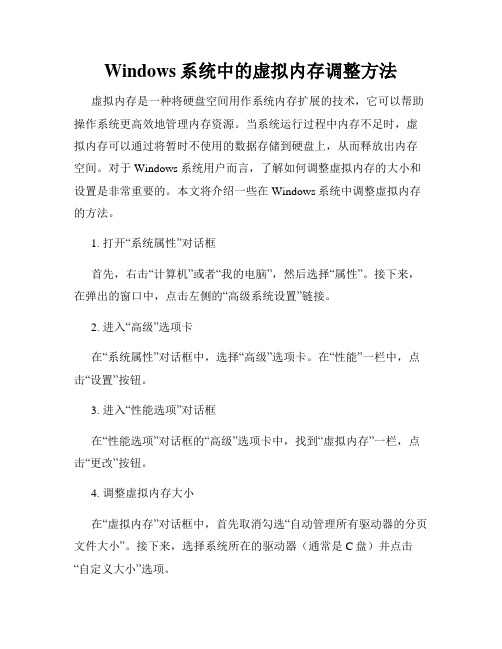
Windows系统中的虚拟内存调整方法虚拟内存是一种将硬盘空间用作系统内存扩展的技术,它可以帮助操作系统更高效地管理内存资源。
当系统运行过程中内存不足时,虚拟内存可以通过将暂时不使用的数据存储到硬盘上,从而释放出内存空间。
对于Windows系统用户而言,了解如何调整虚拟内存的大小和设置是非常重要的。
本文将介绍一些在Windows系统中调整虚拟内存的方法。
1. 打开“系统属性”对话框首先,右击“计算机”或者“我的电脑”,然后选择“属性”。
接下来,在弹出的窗口中,点击左侧的“高级系统设置”链接。
2. 进入“高级”选项卡在“系统属性”对话框中,选择“高级”选项卡。
在“性能”一栏中,点击“设置”按钮。
3. 进入“性能选项”对话框在“性能选项”对话框的“高级”选项卡中,找到“虚拟内存”一栏,点击“更改”按钮。
4. 调整虚拟内存大小在“虚拟内存”对话框中,首先取消勾选“自动管理所有驱动器的分页文件大小”。
接下来,选择系统所在的驱动器(通常是C盘)并点击“自定义大小”选项。
5. 设置初始大小和最大大小根据实际情况,可以根据推荐值或者自定义数值来设置虚拟内存的初始大小和最大大小。
一般来说,建议将初始大小设置为物理内存的1.5倍,最大大小设置为物理内存的3倍。
6. 点击“设置”并确定在确认调整好初始大小和最大大小后,依次点击“设置”和“确定”按钮,保存设置并关闭相关对话框。
7. 重启系统为了使修改的虚拟内存设置生效,需要重启计算机。
需要注意的是,虚拟内存的调整并不能根本上解决内存不足的问题,只能是缓解。
因此,如果系统经常出现内存不足的情况,建议考虑升级硬件或者优化运行程序,以提高系统性能。
虚拟内存调整方法可能因不同的Windows版本和个人计算机的配置而有所差异,上述的步骤仅为一种常见的调整方式。
用户在进行调整时应根据自己的系统环境来做出相应的判断。
总结:虚拟内存在Windows系统中起到了重要的作用,帮助管理系统内存资源,提高计算机的运行效率。
怎么查看和设置虚拟内存
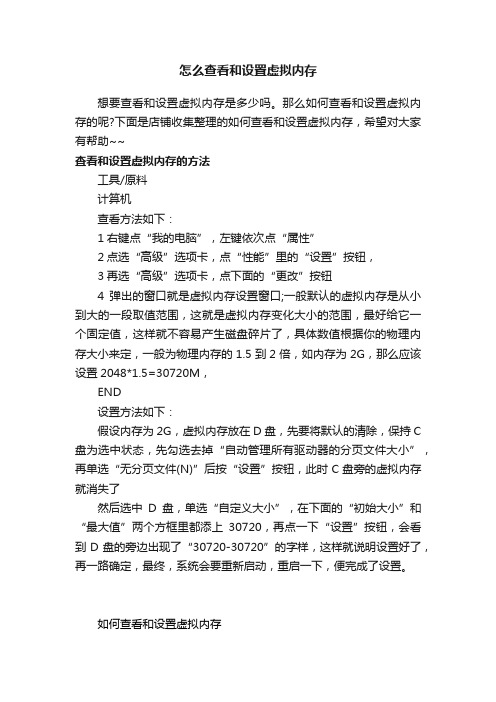
怎么查看和设置虚拟内存
想要查看和设置虚拟内存是多少吗。
那么如何查看和设置虚拟内存的呢?下面是店铺收集整理的如何查看和设置虚拟内存,希望对大家有帮助~~
查看和设置虚拟内存的方法
工具/原料
计算机
查看方法如下:
1右键点“我的电脑”,左键依次点“属性”
2点选“高级”选项卡,点“性能”里的“设置”按钮,
3再选“高级”选项卡,点下面的“更改”按钮
4弹出的窗口就是虚拟内存设置窗口;一般默认的虚拟内存是从小到大的一段取值范围,这就是虚拟内存变化大小的范围,最好给它一个固定值,这样就不容易产生磁盘碎片了,具体数值根据你的物理内存大小来定,一般为物理内存的1.5到2倍,如内存为2G,那么应该设置2048*1.5=30720M,
END
设置方法如下:
假设内存为2G,虚拟内存放在D盘,先要将默认的清除,保持C 盘为选中状态,先勾选去掉“自动管理所有驱动器的分页文件大小”,再单选“无分页文件(N)”后按“设置”按钮,此时C盘旁的虚拟内存就消失了
然后选中D盘,单选“自定义大小”,在下面的“初始大小”和“最大值”两个方框里都添上30720,再点一下“设置”按钮,会看到D盘的旁边出现了“30720-30720”的字样,这样就说明设置好了,再一路确定,最终,系统会要重新启动,重启一下,便完成了设置。
如何查看和设置虚拟内存。
了解电脑内存管理虚拟内存和页面文件的作用

了解电脑内存管理虚拟内存和页面文件的作用电脑内存管理:虚拟内存和页面文件的作用在我们使用电脑的过程中,内存管理起着至关重要的作用。
随着计算机技术的不断发展,内存管理的概念也变得越来越重要。
虚拟内存和页面文件作为内存管理的两个核心概念,在提高计算机运行效率方面发挥着重要作用。
一、内存管理的重要性内存管理是计算机系统中的一个基本任务,它负责计算机内存的分配、回收和保护。
合理的内存管理可以提高计算机的运行效率和稳定性,并提供良好的用户体验。
二、虚拟内存的概念和作用1. 虚拟内存的概念虚拟内存是操作系统将硬盘空间作为扩展内存的一种技术手段。
它将计算机内存抽象为连续的地址空间,可以让每个进程都拥有一个独立且连续的地址空间。
2. 虚拟内存的作用虚拟内存可以提供更大的地址空间,让程序能够在有限的物理内存下运行更多的进程。
当物理内存不足以容纳所有的进程时,虚拟内存会将一部分数据暂时保存在硬盘上,以释放物理内存,从而实现进程的正常运行。
三、页面文件的概念和作用1. 页面文件的概念页面文件是虚拟内存技术中用于存储暂时不用的页面数据的文件。
当物理内存不足时,操作系统会将一部分内存中的页面数据保存到页面文件中,以释放出物理内存。
2. 页面文件的作用页面文件的作用主要有两个方面:(1)提供物理内存的补充:当物理内存不足时,页面文件可以作为物理内存的扩展,将不常用的页面数据暂时保存在硬盘上。
(2)缓解内存压力:通过将不常用的页面数据保存到页面文件中,可以释放物理内存,提高计算机的运行效率。
四、虚拟内存和页面文件的关系虚拟内存和页面文件之间存在紧密的关联。
虚拟内存通过将一部分数据保存到页面文件中来释放出物理内存,从而实现进程的正常运行。
当进程需要使用页面文件中的数据时,操作系统会将数据重新加载到物理内存中,以供进程使用。
五、合理配置虚拟内存和页面文件1. 调整虚拟内存大小虚拟内存的大小一般由操作系统自动管理,但在某些情况下,我们也可以手动配置虚拟内存的大小。
怎么设置虚拟内存

怎么设置虚拟内存虚拟内存是计算机运行时的一种技术,它允许操作系统将一部分磁盘空间用作内存扩展,以解决物理内存不足的问题。
设置适当的虚拟内存对于确保系统的稳定性和性能至关重要。
本文将介绍如何设置虚拟内存以提高计算机的速度和性能。
1. 打开“系统属性”窗口在Windows操作系统上,你可以通过以下两种方式打开“系统属性”窗口:- 在桌面上右键单击“此电脑”图标,然后选择“属性”选项。
- 使用键盘快捷键“Windows键+Pause/Break键”。
2. 进入“高级系统设置”窗口在“系统属性”窗口中,点击左侧面板中的“高级系统设置”选项。
这将打开“系统属性”窗口的“高级”选项卡。
3. 点击“性能”设置在“高级”选项卡中,找到“性能”部分并点击“设置”按钮。
这将打开“性能选项”窗口。
4. 调整虚拟内存设置在“性能选项”窗口中,点击“高级”选项卡。
在“虚拟内存”部分,点击“更改”按钮。
5. 关闭自动管理虚拟内存在“虚拟内存”窗口中,取消选中“自动管理所有驱动器的页面文件大小”选项。
这样,你就可以手动设置虚拟内存大小。
6. 选择驱动器并设置虚拟内存大小在“虚拟内存”窗口中,选择你想要设置虚拟内存的驱动器。
通常情况下,C盘是默认的系统驱动器,建议在C盘上设置虚拟内存。
为了设置自定义的虚拟内存大小,选择你想要修改的驱动器,并点击“自定义大小”选项。
7. 设置初始大小和最大大小在“自定义大小”选项中,你可以设置虚拟内存的初始大小和最大大小。
虚拟内存的初始大小应该设置为你的计算机上可用的空闲磁盘空间的一半。
最大大小应该留在系统推荐的范围内,或者你也可以设置为与初始大小相同。
8. 确认设置并应用更改设置完虚拟内存大小后,点击“设置”按钮以确认更改。
然后点击“确定”按钮关闭“性能选项”窗口。
9. 重新启动计算机为了使虚拟内存设置生效,你需要重新启动计算机。
在重新启动后,操作系统将开始应用你设置的虚拟内存大小。
总结设置适当的虚拟内存大小对于计算机的性能和稳定性非常重要。
windows虚拟内存设置规则

windows虚拟内存设置规则
Windows虚拟内存是一种用于扩展计算机内存的技术,它允许
计算机在物理内存不足时使用硬盘空间来充当临时内存。
设置虚拟
内存的规则可以帮助优化系统性能,以下是一些关于Windows虚拟
内存设置的规则:
1. 自动管理或手动设置,Windows通常会自动管理虚拟内存,
但用户也可以选择手动设置虚拟内存的大小。
手动设置虚拟内存大
小可以根据实际需求进行调整,但对于大多数用户来说,自动管理
通常是更简便的选择。
2. 初始大小和最大大小,虚拟内存的大小由初始大小和最大大
小两个参数来定义。
初始大小是系统分配给虚拟内存的初始空间大小,最大大小是虚拟内存可以扩展到的最大空间大小。
通常情况下,最大大小应该设置为系统内存的1.5到2倍。
3. 硬盘空间,设置虚拟内存时需要考虑硬盘空间的可用性。
虚
拟内存占用硬盘空间,因此需要确保硬盘有足够的空间来容纳虚拟
内存。
4. 多个硬盘,如果计算机有多个硬盘,可以将虚拟内存设置在不同的硬盘上,以分散硬盘负载,提高系统性能。
5. 固态硬盘,对于使用固态硬盘的计算机,设置较小的虚拟内存大小可能更合适,因为固态硬盘的读写速度较快,不需要像传统硬盘那样依赖虚拟内存来弥补速度差异。
总的来说,虚拟内存的设置应该根据计算机的实际情况和用户的需求来进行调整。
合理设置虚拟内存可以帮助提高系统性能和稳定性。
Windows虚拟内存设置技巧有哪些
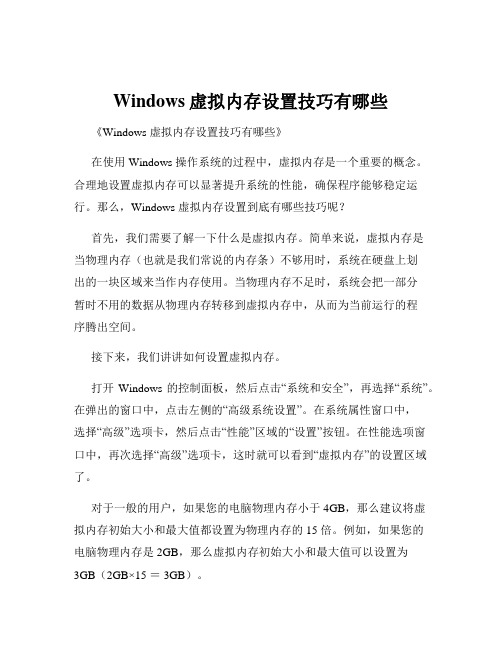
Windows虚拟内存设置技巧有哪些《Windows 虚拟内存设置技巧有哪些》在使用 Windows 操作系统的过程中,虚拟内存是一个重要的概念。
合理地设置虚拟内存可以显著提升系统的性能,确保程序能够稳定运行。
那么,Windows 虚拟内存设置到底有哪些技巧呢?首先,我们需要了解一下什么是虚拟内存。
简单来说,虚拟内存是当物理内存(也就是我们常说的内存条)不够用时,系统在硬盘上划出的一块区域来当作内存使用。
当物理内存不足时,系统会把一部分暂时不用的数据从物理内存转移到虚拟内存中,从而为当前运行的程序腾出空间。
接下来,我们讲讲如何设置虚拟内存。
打开 Windows 的控制面板,然后点击“系统和安全”,再选择“系统”。
在弹出的窗口中,点击左侧的“高级系统设置”。
在系统属性窗口中,选择“高级”选项卡,然后点击“性能”区域的“设置”按钮。
在性能选项窗口中,再次选择“高级”选项卡,这时就可以看到“虚拟内存”的设置区域了。
对于一般的用户,如果您的电脑物理内存小于 4GB,那么建议将虚拟内存初始大小和最大值都设置为物理内存的 15 倍。
例如,如果您的电脑物理内存是 2GB,那么虚拟内存初始大小和最大值可以设置为3GB(2GB×15 = 3GB)。
如果您的电脑物理内存大于 4GB 但小于 8GB,那么可以将虚拟内存初始大小设置为物理内存的 05 倍,最大值设置为物理内存的 1 倍。
比如,物理内存是 6GB,那么虚拟内存初始大小可以是 3GB(6GB×05 = 3GB),最大值是 6GB。
当您的电脑物理内存大于8GB 时,系统通常能够较好地管理内存,这时可以考虑让系统自动管理虚拟内存,或者将虚拟内存初始大小设置为物理内存的 025 倍,最大值设置为物理内存的 05 倍。
另外,虚拟内存所在的磁盘分区也有讲究。
尽量不要将虚拟内存设置在系统盘(通常是C 盘),因为系统盘本身的读写操作就比较频繁,如果再把虚拟内存放在这里,可能会影响系统的性能。
虚拟内存设置多少合适
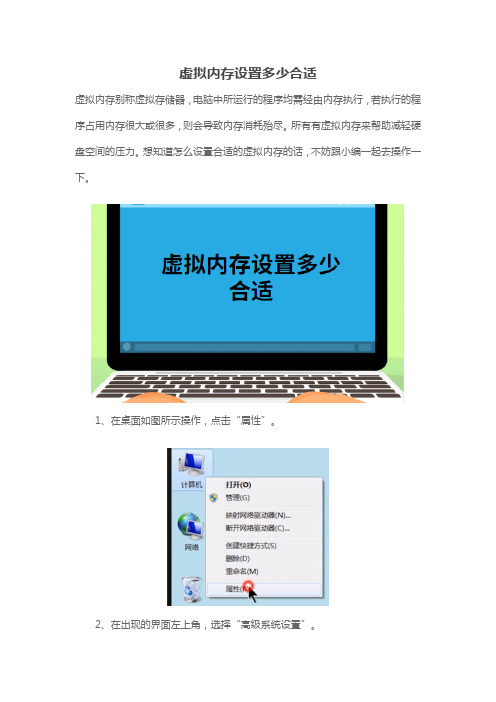
虚拟内存设置多少合适
虚拟内存别称虚拟存储器,电脑中所运行的程序均需经由内存执行,若执行的程序占用内存很大或很多,则会导致内存消耗殆尽。
所有有虚拟内存来帮助减轻硬盘空间的压力。
想知道怎么设置合适的虚拟内存的话,不妨跟小编一起去操作一下。
1、在桌面如图所示操作,点击“属性”。
2、在出现的界面左上角,选择“高级系统设置”。
3、选择“高级”——>“设置”。
4、点击图中鼠标所示的位置。
5、取消自动管理,选择磁盘(不要选择c盘),点击自定义大小,输入图中的数字“5992”和“11984”,点击设置。
6、完成改动后,需要重启电脑。
以上就是有关于如何设置合适的虚拟内存的教程。
有需要的小伙伴,跟着小编上文教程一样操作即可。
不知道有没有帮助到有需要的小伙伴呢。
mmu工作原理
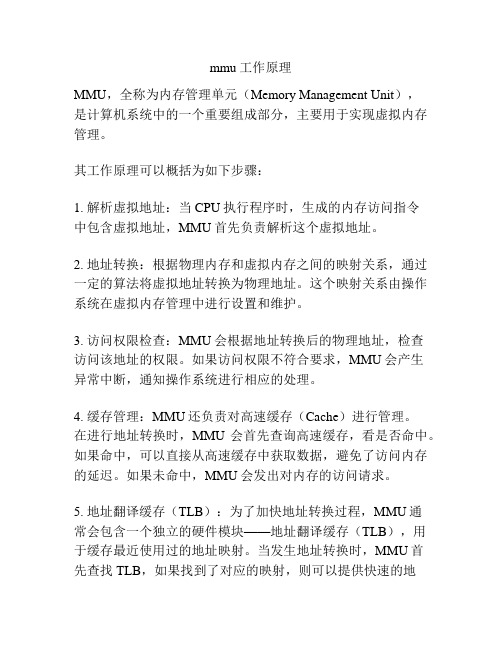
mmu工作原理MMU,全称为内存管理单元(Memory Management Unit),是计算机系统中的一个重要组成部分,主要用于实现虚拟内存管理。
其工作原理可以概括为如下步骤:1. 解析虚拟地址:当CPU执行程序时,生成的内存访问指令中包含虚拟地址,MMU首先负责解析这个虚拟地址。
2. 地址转换:根据物理内存和虚拟内存之间的映射关系,通过一定的算法将虚拟地址转换为物理地址。
这个映射关系由操作系统在虚拟内存管理中进行设置和维护。
3. 访问权限检查:MMU会根据地址转换后的物理地址,检查访问该地址的权限。
如果访问权限不符合要求,MMU会产生异常中断,通知操作系统进行相应的处理。
4. 缓存管理:MMU还负责对高速缓存(Cache)进行管理。
在进行地址转换时,MMU会首先查询高速缓存,看是否命中。
如果命中,可以直接从高速缓存中获取数据,避免了访问内存的延迟。
如果未命中,MMU会发出对内存的访问请求。
5. 地址翻译缓存(TLB):为了加快地址转换过程,MMU通常会包含一个独立的硬件模块——地址翻译缓存(TLB),用于缓存最近使用过的地址映射。
当发生地址转换时,MMU首先查找TLB,如果找到了对应的映射,则可以提供快速的地址转换。
6. 虚拟内存管理:MMU支持操作系统实现虚拟内存管理。
通过设置合适的页表和页面置换算法,操作系统可以实现对程序的虚拟地址空间的灵活分配和管理,提高系统的资源利用率。
通过以上步骤,MMU成功完成了虚拟地址到物理地址的转换,并且对内存访问进行了权限检查与缓存优化,实现了有效的内存管理。
这样,计算机系统可以充分利用虚拟内存机制,提高内存的利用效率,同时实现对内存的保护和隔离。
AIX虚拟内存管理机制

* 计算型分页(Computational pages)
* 非计算型分页(Non-computational pages)
首先,所有的工作存储分页都是计算型分页,也就是说,Oracle的 PGA/SGA等都是属于计算型分页的。而永久存储分页,则根据缓存的文件的类型,如果是可执行文件,则对应的分页是计算型的,如果是数据文件,则是非计算型的,同一个文件对应的页面,要么全部是计算型,要么全部是非计算型的。显然的,为了提供Oracle等应用的性能,假如需要淘汰页面,优先应当交换非计算型页面。
* 当非计算性分页的数目大于或者等于 maxperm 的时候,AIX 分页替换守护进程严格地选择非计算性分页进行操作。
* 当非计算性分页的数目小于或者等于 minperm 的时候,AIX 分页替换守护进程将选择计算性分页和非计算性分页进行操作。在这种情况下,AIX 将扫描两类分页,并且回收近来较少使用的分页。
可以通过设置一些内核参数,来影响AIX对于页面的淘汰算法。这些参数都可以通过vmo命令进行调节(AIX5.2 TL6版本以上)。
minperm%(minperm)和maxperm%(maxperm)是最基本的两个参数,分别表示用于缓存非计算型页面的最小和最大内存比例(页数),但maxperm不是严格限制参数,在系统还有空闲内存的时候,非计算型内存的使用是可以突破maxperm的设置的。另外有个参数strict_maxperm可以指定是否严格限制(默认0表示不是严格限制),但是最好不要使用严格限制,在我们的测试中,可能导致os挂起。minperm和maxperm主要是影响淘汰算法:
AIX将所有的内存页面分成两大类型:
* 工作存储分页(Working storage pages)
- 1、下载文档前请自行甄别文档内容的完整性,平台不提供额外的编辑、内容补充、找答案等附加服务。
- 2、"仅部分预览"的文档,不可在线预览部分如存在完整性等问题,可反馈申请退款(可完整预览的文档不适用该条件!)。
- 3、如文档侵犯您的权益,请联系客服反馈,我们会尽快为您处理(人工客服工作时间:9:00-18:30)。
• 使程序在一定程度上不再受物理内存大小 的限制
16
分页技术实现的虚拟内存
北 京 工 业 大 学 软 件 学 院 张 丽
操 作 系 统
• 内存分配
– – – – 虚拟空间的管理 物理内存空间分成与页面大小相同页框 空闲页框管理 页表
• 内存访问
– 缺页中断
• 页面淘汰
17
虚拟空间的管理
北 京 工 业 大 学 软 件 学 院 张 丽
虚拟内存管理
北京工业大学软件学院 张丽
1
主要内容
北 京 工 业 大 学 软 件 学 院 张 丽
操 作 系 统
• • • •
虚拟内存技术的引入 虚拟内存技术概念 虚拟内存的实现 分页技术实现的虚拟内存
2
虚拟内存技术的引入
北 京 工 业 大 学 软 件 学 院 张 丽
操 作 系 统
• • • •
内存空间大小的问题 内存空间问题的解决办法 软件解决方案的基础 操作系统的解决办法
– 页号 – 对应的内存块号 – 指向链表中下一个元素的指针
30
散列页表
北 京 工 业 大 学 软 件 学 院 张 丽
操 作 系 统
31
关联高速缓存TLB
北 京 工 业 大 学 软 件 学 院 张 丽
操 作 系 统
• 实现虚拟内存引入时间开销
– 地址转换的时间开销 – 读取进程的页表、页面目录 – 一次访存变成两次、三次访存动作
操 作 系 统
• 按页框号排序 • 每个页框占有一个表项 • 每个表项
– 存放在该页框中页面的虚拟页号 – 拥有该页面的进程标识符
27
倒排页表
北 京 工 业 大 学 软 件 学 院 张 丽
操 作 系 统
28
倒排页表
北 京 工 业 大 学 软 件 学 院 张 丽
操 作 系 统
• 节省空间
– 虚拟空间很大,如64位
– 描述哪些页表页已经在内存中、哪些还不在 – 在内存中的页表页放在什么地方
24
北 京 工 业 大 学 软 件 学 院 张 丽
多 级 页 表
操 作 系 统
25
两级页表结构的地址转换
北 京 工 业 大 学 软 件 学 院 张 丽
操 作 系 统
26
倒排页表
北 京 工 业 大 学 软 件 学 院 张 丽
操 作 系 统
• 虚拟内存空间
– 程序员写程序时使用的地址空间
• 虚拟内存技术
– 采用虚拟空间独立编址、操作系统负责把 一个大的虚拟空间的内容分阶段装入实际 内存中运行的技术
• 程序员以为自己有一很大内存空间,且独享
• 虚拟空间受限于地址宽度
– 32位虚拟地址,虚拟空间上限4G
9
虚拟内存技术的实现
北 京 工 业 大 学 软 件 学 院 张 丽
操 作 系 统
• 内存分配 • 访问内存 • 淘汰
10
内存分配
北 京 工 业 大 学 软 件 学 院 张 丽
操 作 系 统
• 先把程序分成若干部分 • 选择把一部分装载到内存中 • 记录信息
– 哪些部分装载到内存中,哪些没有 – 装载到内存中的部分放在什么位置
• 如果页表项未在内存中,缺页异常
– 异常处理程序创建一个新的页表页
38
页面的装入
北 京 工 业 大 学 软 件 学 院 张 丽
操 作 系 统
• 预装入
– 访问速度很快 – 浪费空间
• 按需装入
– 不浪费空间 – 浪费时间
39
页面的装入
北 京 工 业 大 学 软 件 学 院 张 丽
操 作 系 统
45
先进先出(FIFO)法
北 京 工 业 大 学 软 件 学 院 张 丽
操 作 系 统
• 直接换出最早装入的页面 • 容易理解 • 方便程序设计
46
北 京 工 业 大 学 软 件 学 院 张 丽
先进先出(FIFO)法
操 作 系 统
47
先进先出(FIFO)法
北 京 工 业 大 学 软 件 学 院 张 丽
14
淘汰
北 京 工 业 大 学 软 件 学 院 张 丽
操 作 系 统
• 抖动 • 选择今后不会或者最近不会用到的内容 换出 • 局部性原理
– 一般情况下一个进程在一段时间内要访问 的指令和数据都集中在一起
15
虚拟内存技术
北 京 工 业 大 学 软 件 学 院 张 丽
操 作 系 统
• 实现的基础
– 局部性原理 – 地址重定向技术
操 作 系 统
• 地址长度确定虚拟空间的大小
– 如32位的Linux操作系统的虚拟空间大小4G
• 分为系统空间和用户空间
18
空闲页框管理
北 京 工 业 大 学 软 件 学 院 张 丽
操 作 系 统
• 链表 • 位图
19
页表
北 京 工 业 大 学 软 件 学 院 张 丽
操 作 系 统
• 创建新进程时,在内存中为进程创建一 个页表 • 为进程分配内存,填写页表相关内容
33
北 京 工 业 大 学 软 件 学 院 张 丽
高速关联缓存
操 作 系 统
34
单元访问
北 京 工 业 大 学 软 件 学 院 张 丽
操 作 系 统
• 访问虚拟地址单元的内容
– 按照页面的大小计算页号查询页表 – 检查该页表项中 “存在”标志位 – 如果存在标志位被设置
• 按页表项中的页框号计算物理地址;
• 有成熟的地址重定向技术
– 允许程序在内存中的位置不连续且可以变 化
6
操作系统的解决办法
北 京 工 业 大 学 软 件 学 院 张 丽
操 作 系 统
• 不再一次把一个进程的全部信息都装入到 内存中 • 只是装入一部分 • 然后调度进程运行 • 其他部分等到需要时再装入
7
操作系统的解决办法
北 京 工 业 大 学 软 件 学 院 张 丽
41
淘汰算法
北 京 工 业 大 学 软 件 学 院 张 丽
操 作 系 统
• • • • • • •
最优策略(OPT) 先进先出法(FIFO) 第二次机会置换法(SCR) 最近最少访问的策略(LRU) 简化形式的LRU 工作集算法 工作集时钟算法
42
最优策略(OPT)
北 京 工 业 大 学 软 件 学 院 张 丽
• 把需要的内容装入到内存中并设置相应的 页表项
36
北 京 工 业 大 学 软 件 学 院 张 丽
缺 页 中 断
操 作 系 统
37
多级页表的使用
北 京 工 业 大 学 软 件 学 院 张 丽
操 作 系 统
• 计算出页表项位于哪个页表页中 • 根据页表页号查找页目录 • 如果页表项在内存中
– 得到页表项在内存中的位置,读取页表项、 找到页框号、计算出物理地址、访问物理 单元
– 如果存在标志位未被设置
• 缺页异常
35
缺页异常
北 京 工 业 大 学 软 件 学 院 张 丽
操 作 系 统
• 异常与中断
– 异常
• 也称为同步中断 • 在处理器执行到由于编程失误而导致的错误指令 时,或者在执行期间出现特殊情况(如缺页), 必须靠内核处理时,处理器就会产生一个异常
– 中断
• 外部硬件产生的一个电信号,从CPU的中断引脚 进入,打断当前CPU的运行
22
解决办法
北 京 工 业 大 学 软 件 学 院 张 丽
操 作 系 统
• • • • •
把页表看作是在虚拟空间中 整个页表也被分页 页表不全部放在内存中 每次系统只装载页表的一部分 放在内存中的页表页也不再连续存放
23
多级页表
北 京 工 业 大 学 软 件 学 院 张 丽
操 作 系 统
• 页目录表
• 可采用页式、段式、段页式
11
内存分配
北 京 工 业 大 学 软 件 学 院 张 丽
操 作 系 统
• 页式
– 虚拟空间仍然分成页 – 在页表中增加一个标志,表示这个页是否 在内存中 – 如果在内存中,页表中记录相应页框号
12
访问内存
北 京 工 业 大 学 软 件 学 院 张 丽
操 作 系 统
• 查找页表或者段表,判断内容是否在内 存中 • 已经被装入到内存中
北 京 工 业 大 学 软 件 学 院 张 丽
操 作 系 统
• 硬件:增加内存 • 软件:改变程序的要求
– 问题关键:如果程序可以不用全部放在内 存中就能够执行
5
软件解决方案的基础
北 京 工 业 大 学 软 件 学 院 张 丽
操 作 系 统
• 并不需要所有代码和数据都放到内存中
– 一个CPU在某个时刻只能访问一条语句或 者一个数据
• 页表大小(页面大小为4KB,每个页表项8个字节)
– 8*264/212= 255= 235*220 = 235G
• 查找费时
– 按照虚拟页号查找整个页表 – 解决办法
• 散列页表 • 快表TLB
29
散列页表
北 京 工 业 大 学 软 件 学 院 张 丽
操 作 系 统
• • • •
以页号作为参数形成散列值 散列表中每一项有一个链表 把有相同散列值的元素链接起来 每个链表元素由三部分组成
• CPU内部设置专门用来存放页表的缓存
– 放置最近经常用到的页表项
32
高速关联缓存
北 京 工 业 大 学 软 件 学 院 张 丽
操 作 系 统
• 提高查找页表项的速度 • 以其中某一存储项内容作为地址来存取的 存储器 • 也称TLB,Translation Lookaside Buffer (转换检测缓冲区)
